Inhaltsübersicht

Mit der Zeit werden alle PCs immer langsamer. Aber es ist immer noch schwer zu akzeptieren, wenn das mit Ihrem Microsoft Surface Laptop passiert.
Sie haben das Gefühl geliebt, als Sie das brandneue Surface Pro zum ersten Mal in die Hand nahmen –, alles schien rasend schnell zu sein. Aber die Realität sieht so aus: Mit der Zeit wird das Gerät träge, friert ab und zu ein, fährt langsam hoch oder herunter.
Was ist schief gelaufen? Sie könnten Windows 10 dafür verantwortlich machen, dass sich Systemmüll ansammelt und häufige Systemupdates durchgeführt werden, die oft sehr zeitaufwändig sind.
Dies können jedoch nur einige der Gründe sein, die zu einem langsamen Surface Pro führen. Außerdem hat Microsoft das Windows-Betriebssystem immer wieder aktualisiert, um eine bessere Leistung zu erzielen. Das neueste Windows 10 ist ein gutes Beispiel dafür.
In diesem Artikel werden wir einige nützliche Tipps geben, die hoffentlich dazu beitragen können, dass Ihr Surface Pro schneller wird.
Profi-Tipp: Wenn Sie ein brandneues Surface Pro verwenden und es extrem langsam läuft, sollten Sie sich an den Microsoft-Support wenden, um zu sehen, ob Sie einen Ersatz bekommen können. Deren Support-Team ist hervorragend, und wir empfehlen Ihnen, dies zu tun.
1. Spyware/Malware überprüfen
Es besteht die Möglichkeit, dass Sie sich Malware, Viren oder Spyware von Drittanbietern eingefangen haben. Sie verursachen in der Regel eine Reihe von Problemen, wie z. B. die Beschädigung von Dateien, die Übernahme von Webbrowsern, den Verbrauch von wertvollem Speicherplatz usw., was Ihr Surface Pro mit Sicherheit verlangsamt.
Woher wissen Sie das? Am einfachsten finden Sie es heraus, indem Sie Ihr Surface Pro-System mit einem Antiviren- oder Anti-Malware-Programm überprüfen. Wir empfehlen BitDefender Antivirus Plus für diesen Zweck. Es wird als eine der besten Sicherheitssoftware bewertet.
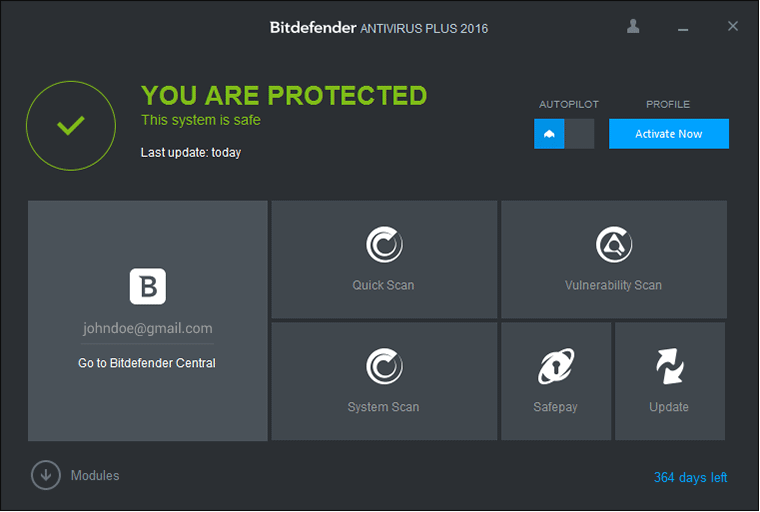
2. Autostart-Programme verwalten
Viele Programme, die Sie installiert haben, sind dafür berüchtigt, dass sie sich heimlich in die Autostart-Liste eintragen (dank dieser "unethischen " Entwickler).
Das wirkt sich nicht nur auf die Startzeit aus, sondern auch auf die Verlangsamung oder das Einfrieren des Systems nach dem Hochfahren. Denn diese Programme können noch laufen und eine beträchtliche Menge an Systemressourcen verbrauchen.
Zögern Sie nicht, sie ein für alle Mal zu deaktivieren oder zu entfernen. Unter Windows 10 können Sie den Task-Manager verwenden, um diese Programme oder Dienste zu verwalten. Klicken Sie einfach mit der rechten Maustaste auf die Taskleiste (unten), wählen Sie Task-Manager und gehen Sie zur Registerkarte "Start", wo Sie alle gewünschten Programme deaktivieren können. Hier erfahren Sie mehr.
3. Festplatte bereinigen, um mehr freien Speicherplatz zu gewinnen
Obwohl es keine wissenschaftlich untermauerte Erkenntnis gibt, ist es eine bewährte Praxis, dass Sie mindestens 15 Prozent freien Speicherplatz haben sollten, damit ein PC reibungslos funktioniert. Das heißt, wenn Ihr Surface Pro-Laptop zu 85 Prozent voll ist, ist es an der Zeit, aufzuräumen und Platz zu schaffen.
Sie können dies manuell tun, indem Sie ungenutzte Programme deinstallieren, große Dateien übertragen, die Systemregistrierung bzw. Junks löschen usw.
Wir empfehlen eine schnellere und effizientere Methode, nämlich die Verwendung eines Dienstprogramms namens CleanMyPC, das automatisch eine Reihe von Bereinigungen durchführt, so dass Sie in kürzester Zeit eine Menge Speicherplatz freimachen können.
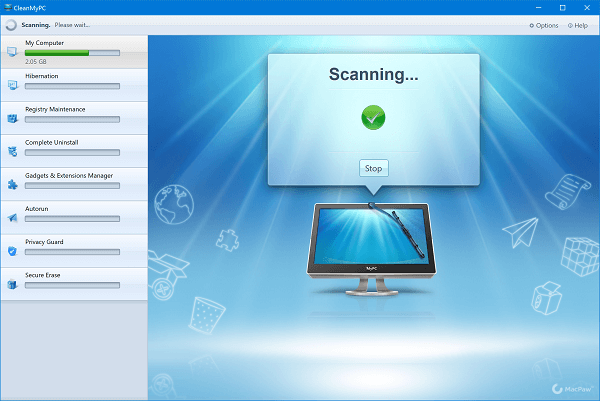
4. Erleichtern Sie Webbrowser beim Surfen im Internet
Heutzutage entwickeln viele Softwareunternehmen Plugins/Erweiterungen für Webbrowser (Chrome, Safari, Firefox, IE usw.), um den Zugriff auf ihre Produkte zu erleichtern. Pinterest und Pockets haben zum Beispiel ihre eigenen Erweiterungen für die wichtigsten Webbrowser zur Verfügung.
Wenn Sie ein Internet-Junkie sind, haben Sie wahrscheinlich eine ganze Reihe von Add-ons installiert, die Sie mögen, was zweifellos zu einem trägen Surface Pro führt.
Wie kann man das beheben? Gehen Sie in die Einstellungen oder den Add-on Manager Ihres Browsers und entfernen Sie die Erweiterungen, die Sie nicht benötigen.
In der Zwischenzeit können einige Webseiten, die Sie besuchen, Adware mit Flash-Anzeigen und automatisch ladenden Inhalten enthalten, die viel CPU und Speicherplatz verbrauchen und so das gesamte System verlangsamen. Wir empfehlen die Verwendung eines leichtgewichtigen Plugins wie Adblock.
5. Upgrade auf eine SSD für echte Geschwindigkeit
Sie haben sicher schon von SSDs (Solid-State-Laufwerken) gehört, oder? Sie sind herkömmlichen HDDs (Festplattenlaufwerken) in vielerlei Hinsicht überlegen – von der Leistung bis zur Zuverlässigkeit. Wir haben dies in diesem SSD-Artikel behandelt.
Der einzige Nachteil ist, dass eine SSD mehr kostet als eine HDD, aber der Preisunterschied ist stetig gesunken, da SSDs zum Mainstream geworden sind.
Der Punkt hier ist: Wenn Ihr Surface Pro alt ist und alle oben genannten Bemühungen nicht viel Geschwindigkeit gebracht haben, sollten Sie in Erwägung ziehen, die interne HDD durch eine SSD zu ersetzen. Erfahren Sie mehr in diesem PCAdvisor-Tutorial.
Dies sind unsere fünf einfachen Tipps zum Optimieren eines Surface Pro-Laptops. Finden Sie sie hilfreich? Welche anderen Tipps haben Sie, um die langsamen Probleme zu beheben? Hinterlassen Sie einen Kommentar und lassen Sie es uns wissen.